- Wie man eine Maus über die Tastatur unter...
Auf Windows 11 kannst du das Tastenfeld der Tastatur verwenden, um den Mauszeiger zu bewegen und Aufgaben wie Drag and Drop, Klicken und Doppelklicken auszuführen. In dieser Anleitung zeige ich dir den Prozess.
Auch wenn die Maus einfach zu benutzen ist, gibt es Situationen, in denen es nützlich sein kann, den Bildschirm mit der Tastatur zu steuern. Zum Beispiel, wenn die Maus (oder das Touchpad) plötzlich nicht mehr funktioniert und du keinen Ersatz hast oder es dir nicht möglich ist, eine Maus zu benutzen, um nur einige Beispiele zu nennen.
Wenn du in einer Situation bist, in der die Maus keine Option ist, kannst du auf Windows 10 die Funktion "Maussteuerung über Tasten" aktivieren, mit der du den Bildschirm mit dem Ziffernblock steuern kannst.
In dieser Anleitung erläutere ich die Schritte zum Konfigurieren und Verwenden der Maus mit der Tastatur auf Windows 11.
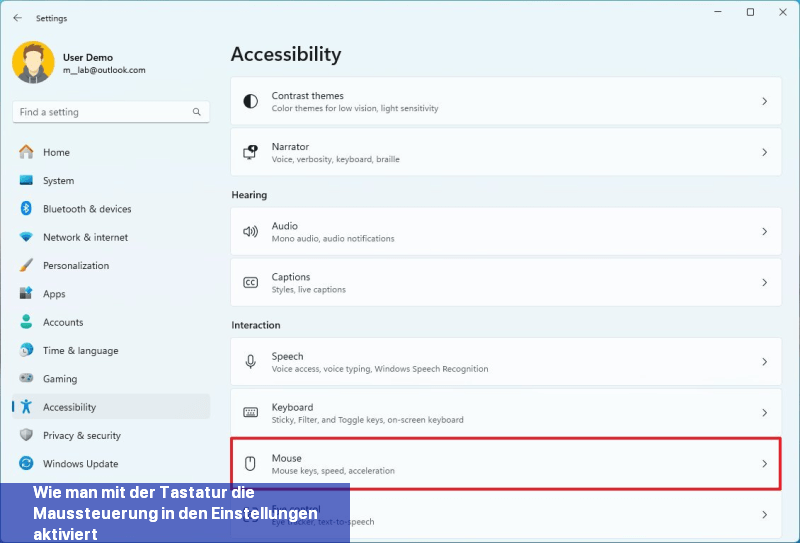
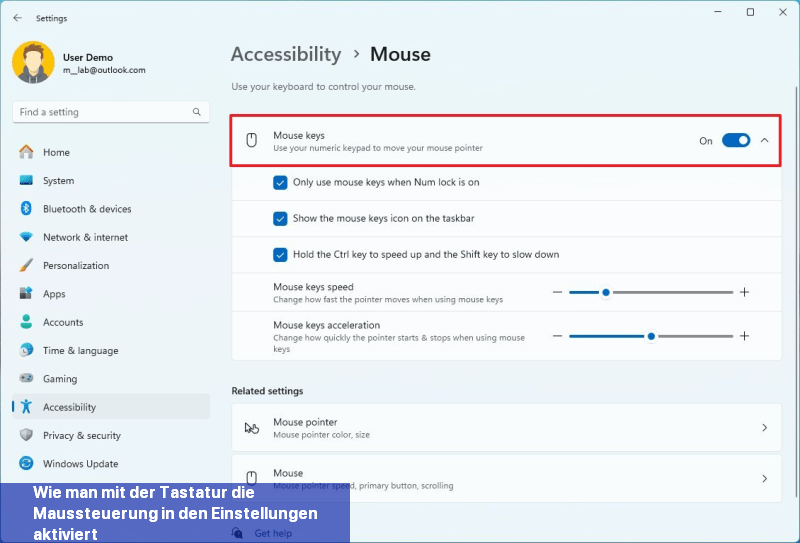
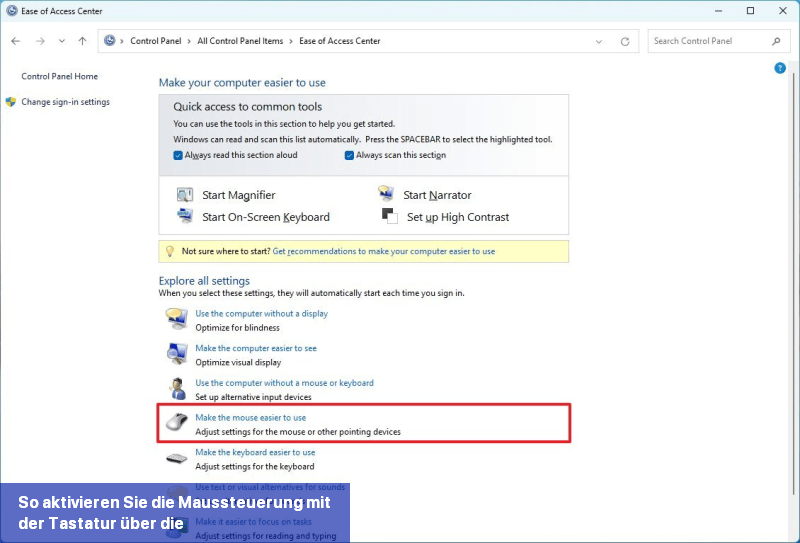
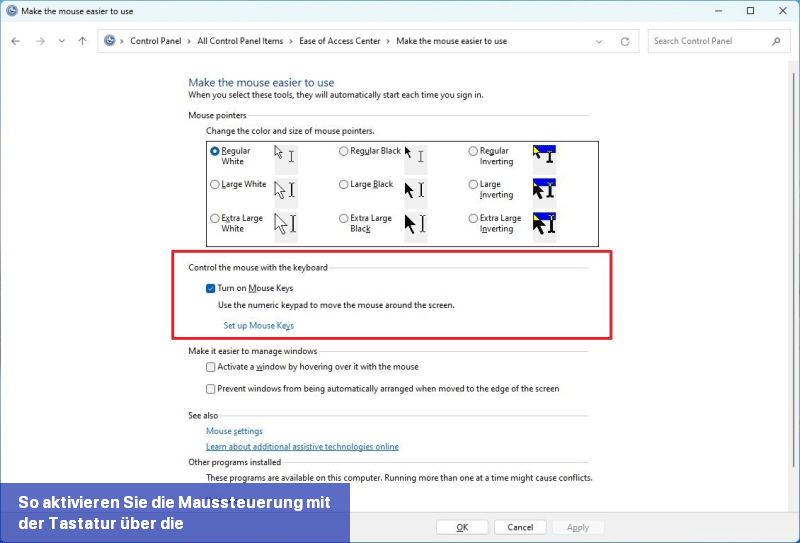
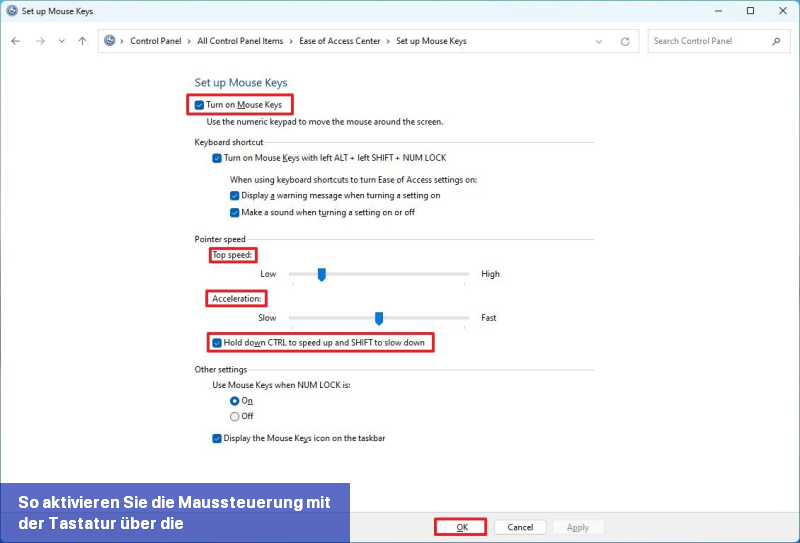
Nach Abschluss der Schritte können Sie das Ziffernfeld der Tastatur verwenden, um den Mauszeiger auf dem Bildschirm zu bewegen.
Auch wenn die Maus einfach zu benutzen ist, gibt es Situationen, in denen es nützlich sein kann, den Bildschirm mit der Tastatur zu steuern. Zum Beispiel, wenn die Maus (oder das Touchpad) plötzlich nicht mehr funktioniert und du keinen Ersatz hast oder es dir nicht möglich ist, eine Maus zu benutzen, um nur einige Beispiele zu nennen.
Wenn du in einer Situation bist, in der die Maus keine Option ist, kannst du auf Windows 10 die Funktion "Maussteuerung über Tasten" aktivieren, mit der du den Bildschirm mit dem Ziffernblock steuern kannst.
In dieser Anleitung erläutere ich die Schritte zum Konfigurieren und Verwenden der Maus mit der Tastatur auf Windows 11.
Wie man mit der Tastatur die Maussteuerung in den Einstellungen aktiviert
Um die Option zur Steuerung des Mauszeigers mit der Tastatur zu aktivieren, befolgen Sie diese Schritte:- Öffnen Sie Einstellungen.
- Klicken Sie auf Bedienungshilfen.
- Klicken Sie auf der rechten Seite auf die Seite Maus.
- Aktivieren Sie den Schalter für Maussteuerung.
- (Optional) Markieren Sie die Option "Halten Sie die Strg-Taste gedrückt, um die Geschwindigkeit zu erhöhen, und die Umschalttaste, um sie zu verringern".
- (Optional) Verwenden Sie die Schieberegler, um die Geschwindigkeit und Beschleunigung der Maussteuerung einzustellen.
So aktivieren Sie die Maussteuerung mit der Tastatur über die Systemsteuerung
Um die Mauszeigersteuerung über die Systemsteuerung zu aktivieren, befolgen Sie diese Schritte:- Öffnen Sie die Systemsteuerung.
- Klicken Sie auf Erleichterte Bedienung.
- Klicken Sie auf Zentrum für erleichterte Bedienung.
- Aktivieren Sie die Option "Die Maussteuerung vereinfachen".
- Aktivieren Sie die Option "Maus-Tasten aktivieren".
- Klicken Sie unter dem Abschnitt "Die Maus mit der Tastatur steuern" auf die Option "Maus-Tasten einrichten".
- Aktivieren Sie die Option "Maus-Tasten aktivieren" (wenn zutreffend).
- (Optional) Verwenden Sie unter dem Abschnitt "Zeigergeschwindigkeit" die Schieberegler Höchstgeschwindigkeit und Beschleunigung, um die Mauserfahrung anzupassen.
- (Optional) Aktivieren Sie die Option "STRG gedrückt halten, um zu beschleunigen, und UMSCHALT gedrückt halten, um zu verlangsamen".
- Klicken Sie auf die Schaltfläche Anwenden.
- Klicken Sie auf die Schaltfläche OK.
Nach Abschluss der Schritte können Sie das Ziffernfeld der Tastatur verwenden, um den Mauszeiger auf dem Bildschirm zu bewegen.
Wie man mit der Tastatur die Maus auf Windows 11 benutzt
Wenn du diese Funktion aktivierst, kannst du neben dem Bewegen des Mauszeigers auch Objekte ziehen, klicken und auswählen.Die Maussteuerung
Um den Mauszeiger auf dem Windows 11 Desktop zu bewegen, benutze die folgenden Tasten auf dem Ziffernblock:- 7 – Oben und links.
- 8 – Oben.
- 9 – Oben und rechts.
- 4 – Links.
- 6 – Rechts.
- 1 – Unten und links.
- 2 – Unten.
- 3 – Unten und rechts.
Ziehen und Ablegen
Um Dateien und Ordner in Windows 11 zu ziehen und abzulegen, müssen Sie das Element auswählen, ziehen und die Option "Verschieben" im Kontextmenü verwenden:- Platzieren Sie die Maus auf dem Element und drücken Sie die Taste "0".
- Verwenden Sie das Ziffernfeld zum Starten des Ziehvorgangs.
- Platzieren Sie die Maus an der gewünschten Stelle zum Verschieben des Elements und drücken Sie die Taste "."[/b] (Dezimalpunkt), um das Element abzulegen.
Klicken Sie auf Elemente
Um eine Klickaktion durchzuführen, verwenden Sie diese Schritte:- Klicken - Positionieren Sie die Maus auf dem Element, halten Sie die Taste "/" gedrückt und drücken Sie die Taste "5".
- Rechtsklick - Positionieren Sie die Maus auf dem Element, halten Sie die Taste "-" gedrückt und drücken Sie die Taste "5".
- Doppelklick - Positionieren Sie die Maus auf dem Element, halten Sie die Taste "*" gedrückt und drücken Sie die Taste "+".

 Auf Windows 11 kannst ...
Auf Windows 11 kannst ... Mit Windows 11 ist es sehr einfach, Dateien und Ordner zu kopieren und zu verschieben. Wir geben Ihnen eine ausführliche und detaillierte Anleitung, ...
Mit Windows 11 ist es sehr einfach, Dateien und Ordner zu kopieren und zu verschieben. Wir geben Ihnen eine ausführliche und detaillierte Anleitung, ... Mit Windows 11 werden Snap Layouts eingeführt. Dieses Tool ist eine Weiterentwicklung der Snap Assist Funktion, die bereits in Windows 10 vorhanden ...
Mit Windows 11 werden Snap Layouts eingeführt. Dieses Tool ist eine Weiterentwicklung der Snap Assist Funktion, die bereits in Windows 10 vorhanden ... Mit Windows 11 können Sie Bluetooth schnell und einfach aktivieren und Geräte verbinden. Erfahren Sie, wie Sie dies am besten tun können.
Mit Windows 11 können Sie Bluetooth schnell und einfach aktivieren und Geräte verbinden. Erfahren Sie, wie Sie dies am besten tun können.